ppt怎样按笔画拆解动画 ppt设计一段文字按笔画拆解动画的操作内容
来源:金桥电子网
时间:2023-05-01 07:07:43 235浏览 收藏
学习知识要善于思考,思考,再思考!今天golang学习网小编就给大家带来《ppt怎样按笔画拆解动画 ppt设计一段文字按笔画拆解动画的操作内容》,以下内容主要包含等知识点,如果你正在学习或准备学习文章,就都不要错过本文啦~让我们一起来看看吧,能帮助到你就更好了!
亲们想知道ppt怎样按笔画拆解动画的操作吗?下面就是小编整理的ppt设计一段文字按笔画拆解动画的操作内容,赶紧来看看吧,希望能帮助到大家哦!
ppt怎样按笔画拆解动画 ppt设计一段文字按笔画拆解动画的操作内容

一、实现字体拆解动画
1、字体拆解动画,说白了也是字体的一个动画,只是字体的笔画拆解是通过Photoshop软件逐步拆分开,待字体按照笔画拆分之后,将笔画做成一步一步的动画而已。通过拆分,然后动画,就实现了字体拆解动画的制作。
二、拆解字体
1、打开PPT软件,在菜单栏找到“插入”/“文本框”,插入字体,随便插入一个文字,调整字体大小,点击鼠标右键,将文字保存为图片(目的是控制字体大小),
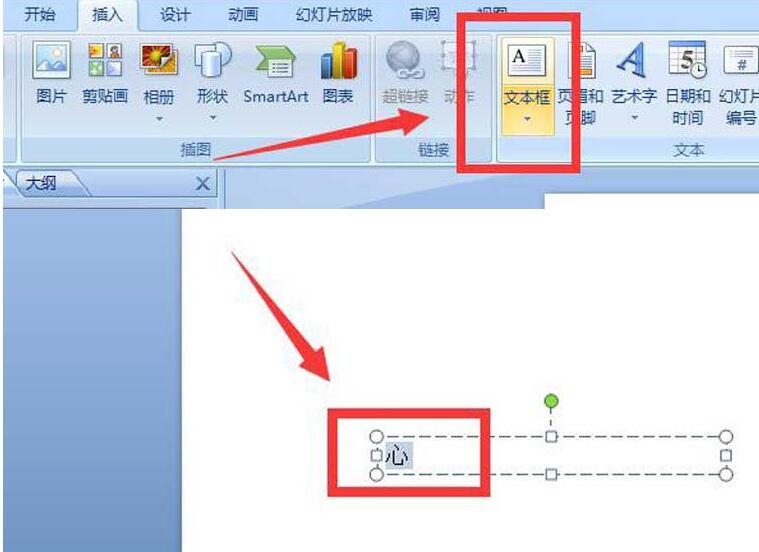
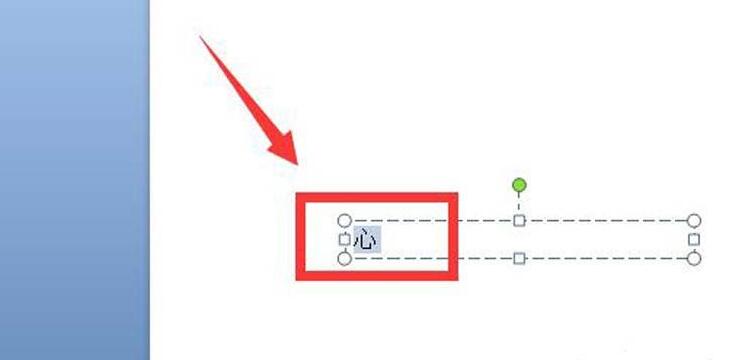
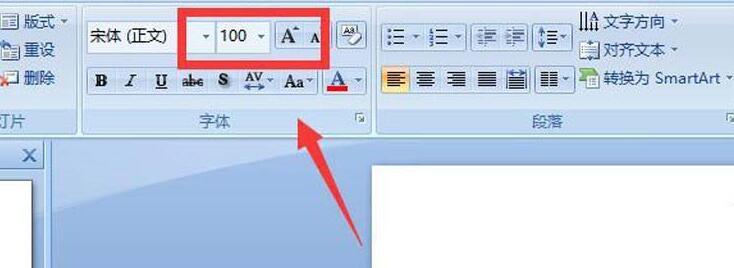
2、待文字保存为图片之后,用Ps软件打开图片,通过魔术棒和复制图层操作,将文字拆解为偏旁部首,即可完成文字拆解,
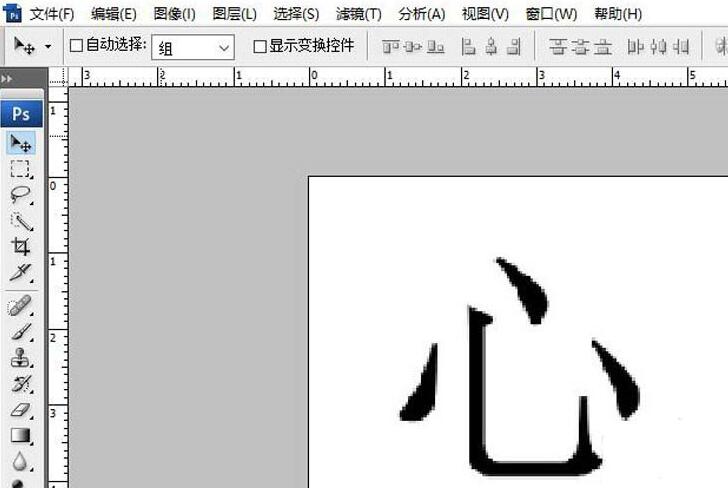
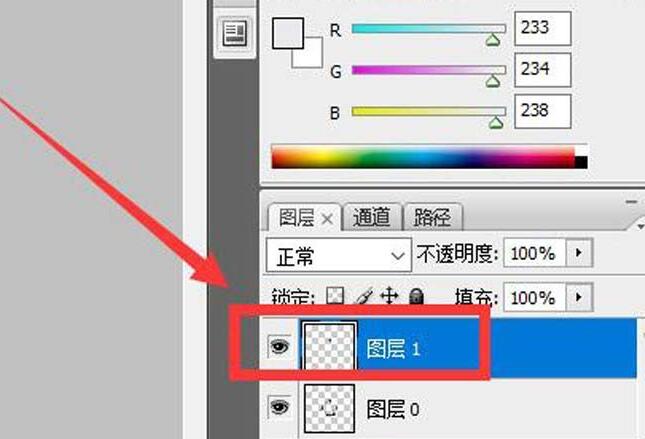
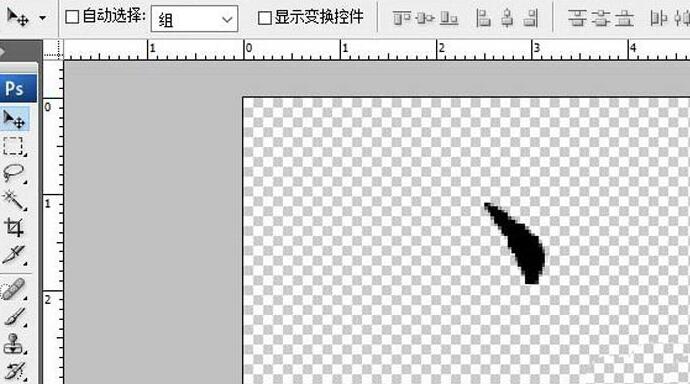
三、文字拆解动画
1、待文字拆解问偏旁部首之后,文字就变成了拆解开的偏旁部首,将偏旁部首按照正常书写步骤插入并制作相应动画,待一步一步动画制作完成后,预览文件,即可看到制作好的动画。
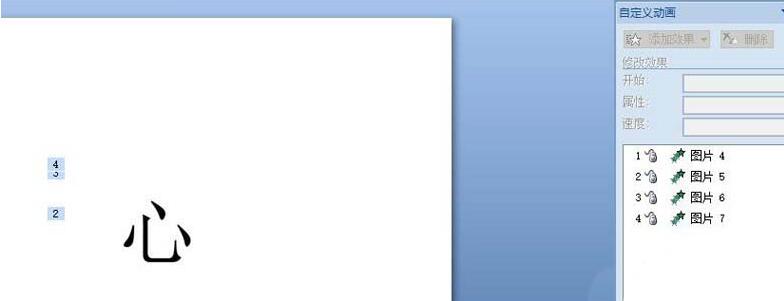
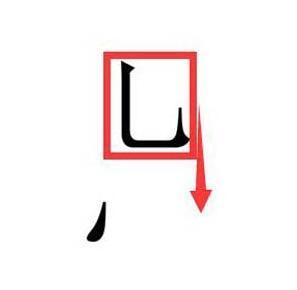
上文就讲解了ppt设计一段文字按笔画拆解动画的具体操作过程,希望有需要的朋友都来学习哦。
以上就是《ppt怎样按笔画拆解动画 ppt设计一段文字按笔画拆解动画的操作内容》的详细内容,更多关于的资料请关注golang学习网公众号!
-
501 收藏
-
501 收藏
-
501 收藏
-
501 收藏
-
501 收藏
-
225 收藏
-
385 收藏
-
107 收藏
-
360 收藏
-
328 收藏
-
346 收藏
-
302 收藏
-
225 收藏
-
193 收藏
-
429 收藏
-
143 收藏
-
486 收藏
-

- 前端进阶之JavaScript设计模式
- 设计模式是开发人员在软件开发过程中面临一般问题时的解决方案,代表了最佳的实践。本课程的主打内容包括JS常见设计模式以及具体应用场景,打造一站式知识长龙服务,适合有JS基础的同学学习。
- 立即学习 542次学习
-

- GO语言核心编程课程
- 本课程采用真实案例,全面具体可落地,从理论到实践,一步一步将GO核心编程技术、编程思想、底层实现融会贯通,使学习者贴近时代脉搏,做IT互联网时代的弄潮儿。
- 立即学习 511次学习
-

- 简单聊聊mysql8与网络通信
- 如有问题加微信:Le-studyg;在课程中,我们将首先介绍MySQL8的新特性,包括性能优化、安全增强、新数据类型等,帮助学生快速熟悉MySQL8的最新功能。接着,我们将深入解析MySQL的网络通信机制,包括协议、连接管理、数据传输等,让
- 立即学习 498次学习
-

- JavaScript正则表达式基础与实战
- 在任何一门编程语言中,正则表达式,都是一项重要的知识,它提供了高效的字符串匹配与捕获机制,可以极大的简化程序设计。
- 立即学习 487次学习
-

- 从零制作响应式网站—Grid布局
- 本系列教程将展示从零制作一个假想的网络科技公司官网,分为导航,轮播,关于我们,成功案例,服务流程,团队介绍,数据部分,公司动态,底部信息等内容区块。网站整体采用CSSGrid布局,支持响应式,有流畅过渡和展现动画。
- 立即学习 484次学习
